今天分享XCOM串口助手的详细使用操作讲解。
- PC教程
- 32分钟前
- 219
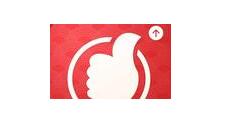
大家可能还不熟悉XCOM串口助手,今天呢,打字教程网小编就带来了关于XCOM串口助手的详细使用操教程。有需要的朋友不要错过哦。 XCOM串口助手的详细使用操作讲解...
大家可能还不熟悉XCOM串口助手,今天呢,打字教程网小编就带来了关于XCOM串口助手的详细使用操教程。有需要的朋友不要错过哦。
XCOM串口助手的详细使用操作讲解
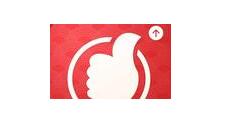
连接:
将ch340连接到电脑的USB接口上,这是买的一个ch340模块,网上十几块都可以得到。
检查:
找到电脑的”设备管理器“:
在电脑桌面使用鼠标右键我的电脑(win10 此电脑)--属性
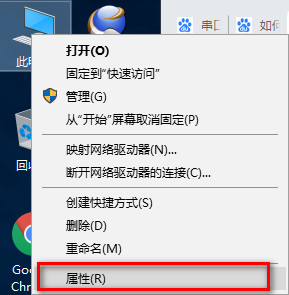
检查:
在进入的界面找到电脑的”设备管理器“:
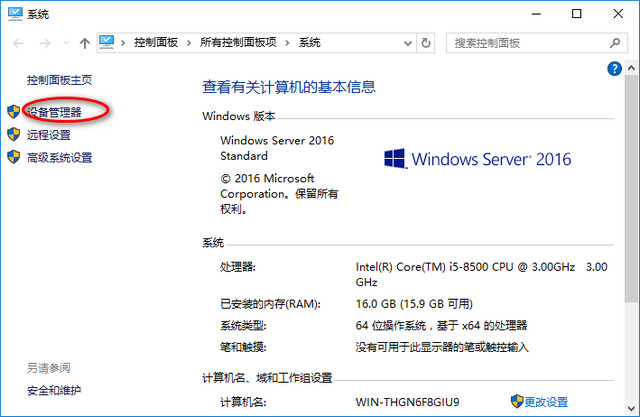
单击右键在下拉菜单中选中“设备管理器”。
检查:
找到电脑的”设备管理器“
在电脑的“设备管理器”中查看是否有相应的硬件连接。
如果没有我们往往要下载ch340的硬件驱动,可以百度搜索一下,有很多的这样的驱动,任意下载一个安装后,在连接上就可以了。
如果正确连接应该有一下的结果。
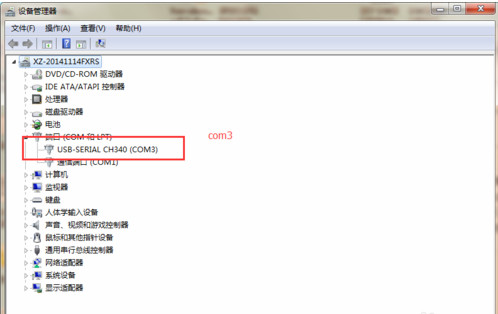
打开:串口助手
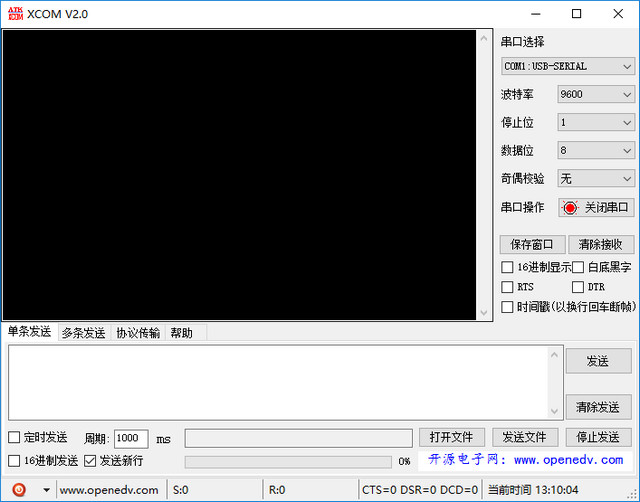
配置“com”口:
要个设备管理器中对应的com口号一致。
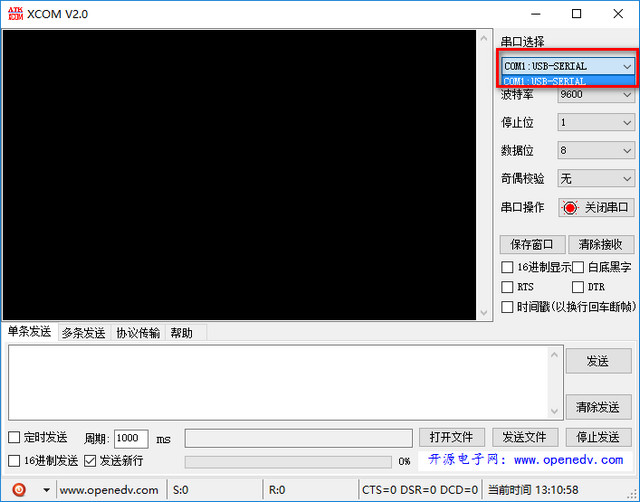
配置“波特率”:
要和通讯的协议一致。同样还有“停止位”等,这些参数大都牵涉到通信的协议,请参考相关的额行规。 但是大多数情况下仅仅配置“波特率”。
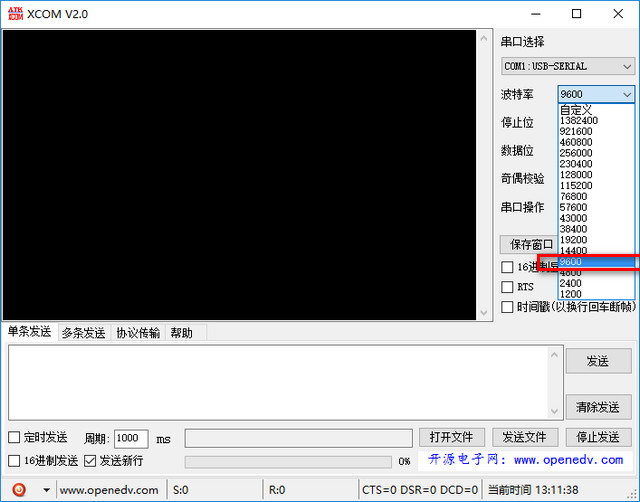
配置其他的功能参数:
比如“16进制显示”,“白底黑字”等等这些根据自己的需求选择。一般就不进行配置的。配置完后打开串口,就OK了。
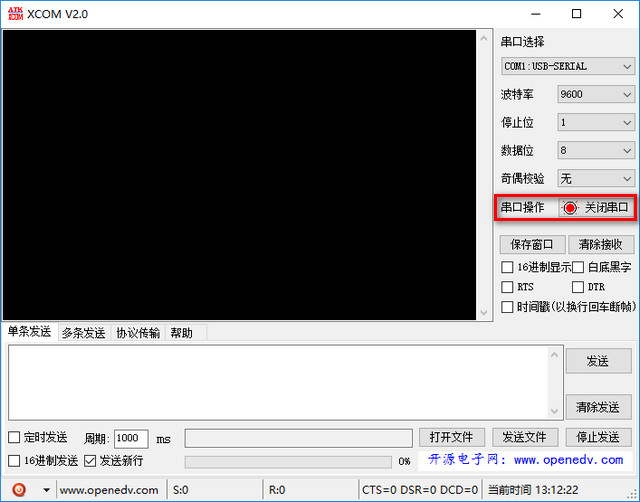
界面简介:
上面的黑色窗口是显示接收的数据的。
在发送栏中写入要发的数据,后点击发送就可了,注意是否有空格,回车等键。
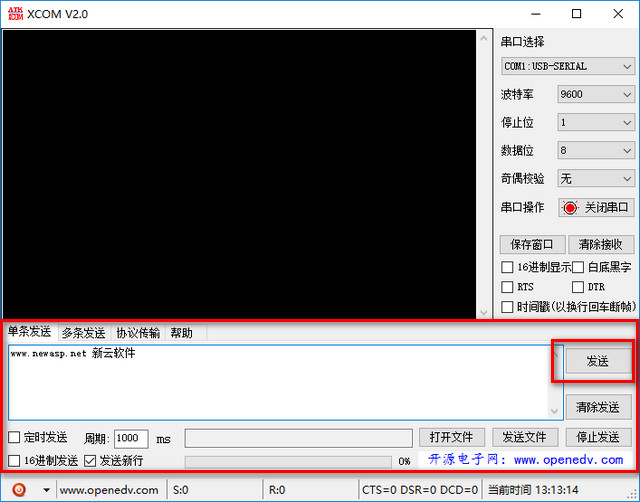
上面就是打字教程网小编为大家带来的XCOM串口助手的详细使用操作方法,一起来学习学习吧。相信是可以帮助到一些用户的。
本文链接:https://www.dzxmzl.com/1766.html